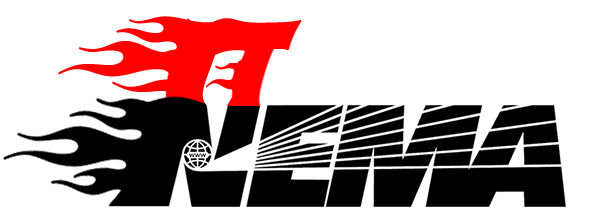شاید شما نیز تجربه کرده باشید که به دلایل شخصی و کاری چندین اکانت جیمیل را دارا باشید . ما در مطلب تغییر ایمیل در گوشی سامسونگ بر روی سایت آی تی نما ، می خواهیم به شما آموزش دهیم که چگونه حساب کاربری پیش فرض گوشی خود را تغییر دهید .
حساب پیش فرض ایمیل
هنگامی که گوشی تلفن همراه خود را فعال سازی می کنید و اکانت ایمیلی را بر روی آن قرار می دهید آن اکانت به عنوان حساب پیش فرض ایمیل شما قرار می گیرد .
پس از آن اکانت هایی که بر روی دستگاه خود می سازید یا با دستگاه خود به آن ها ورود پیدا می کنید حساب های اضافی شما هستند .
اغلب فعالیت های مربوط به جیمیل ما از طریق حساب اصلی ما انجام می شوند ، از این رو ممکن است تاکنون خواسته باشید که حساب اصلی ایمیل خود را تغییر دهید . پس با ما در ادامه مطلب همراه باشید .
سوییچ کردن بین حساب های جیمیل
هنگامی که بخواهید از یک حساب خود به دیگر حساب خود بروید و به بررسی یا ویرایش آن بپردازید ، ایمیل های آن را بخوانید و بررسی کنید یا از طریق آن ایمیل بدهید می توانید به ترتیب مراحل زیر عمل کنید .
-
ابتدا برنامه جیمیل را از روی برنامه های پیش فرض تلفن همراه خود انتخاب کرده و به آن وارد می شوید .
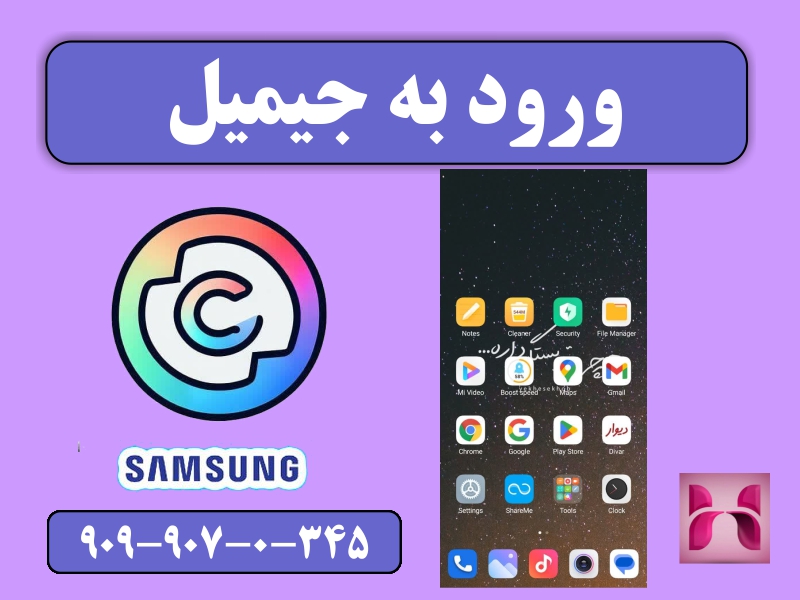
تغییر ایمیل در گوشی سامسونگ
-
سپس در سمت راست و بالای صفحه بر روی عکس حساب پیش فرض خود کلیک نمایید .
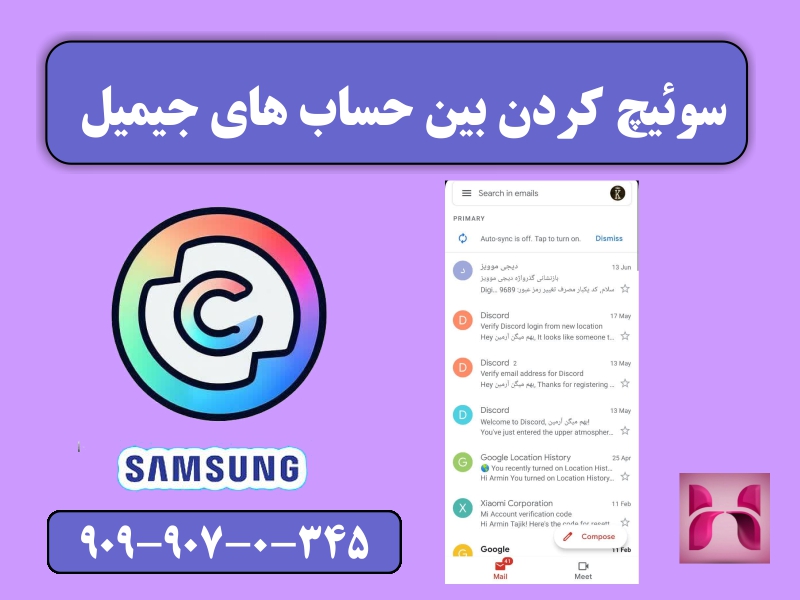
تغییر ایمیل در گوشی
-
حساب های دیگر شما در این قسمت باز می شوند که با فشردن هر کدام می توانید به آن سوییچ کنید .
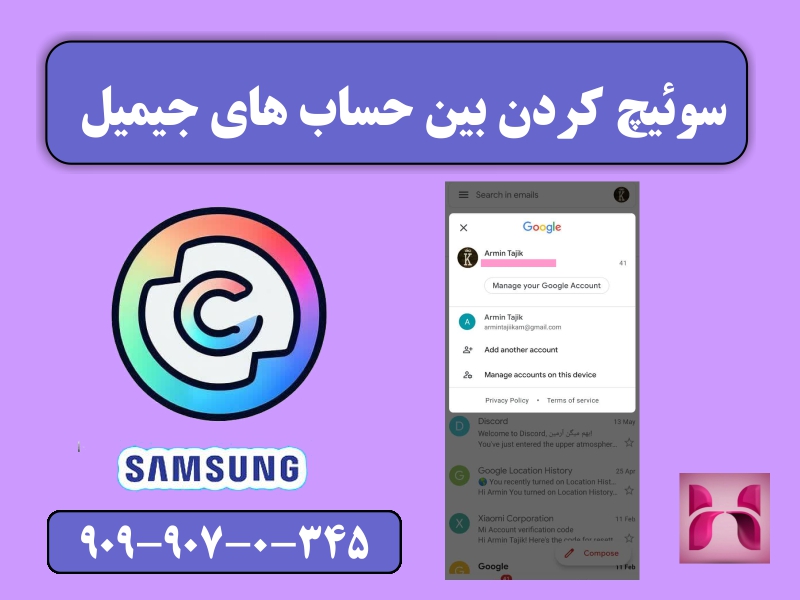
تغییر جیمیل در گوشی سامسونگ
تغییر اکانت پیش فرض ایمیل
برای تغییر اکانت اصلی نیازی نیست ریست فکتوری کنید تا از ابتدا جیمیل اصلی خود را انتخاب کنید تنها کافیست در مرحله اول از حساب اصلی خود خارج شوید .
بدین ترتیب اکانت دوم بطور پیش فرض به عنوان حساب اصلی جایگزین می شود .
در مرحله دوم باید اکانت پیش فرض سابق خود را دوباره وارد نمایید .
حذف حساب پیش فرض ایمیل
تغییر ایمیل در گوشی سامسونگ را برای شما شرح می دهیم اما ممکن است تنظیمات برخی دستگاه ها کمی متفاوت باشند که با کمی زیرکی می توانید مراحل را به ترتیب زیر در سایت آی تی نما انجام دهید :
- در ابتدا باید به تنظیمات تلفن همراه ( setting ) خود وارد شوید .
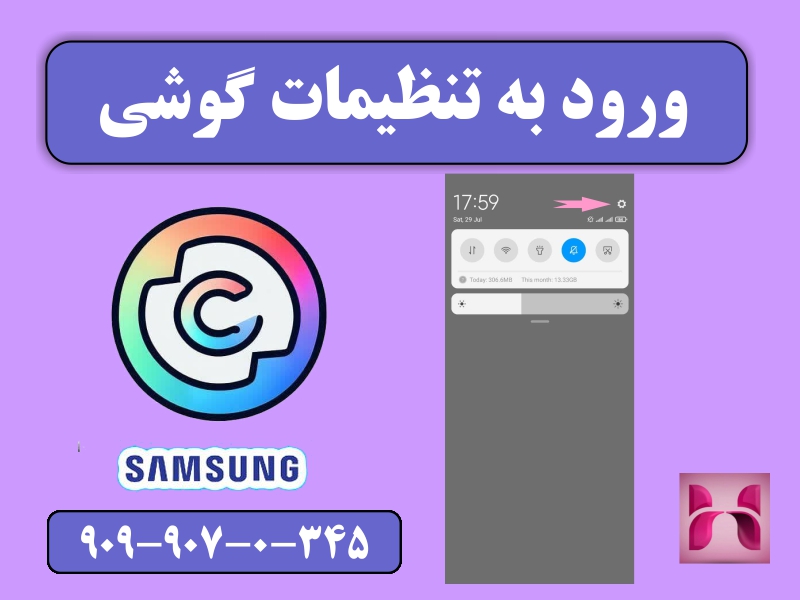
ایمیل در گوشی سامسونگ
بدین منظور شما می توانید پس از پایین کشیدن نوار وضعیت بالای صفحه تلفن همراه خود و کلیک بر چرخ دنده به آن وارد شوید . همچنین می توانید در برنامه های پیش فرض خود از آن استفاده کنید .
- در تنظیمات تلفن همراه (Google) گوگل را تپ نمایید و به آن وارد شوید .
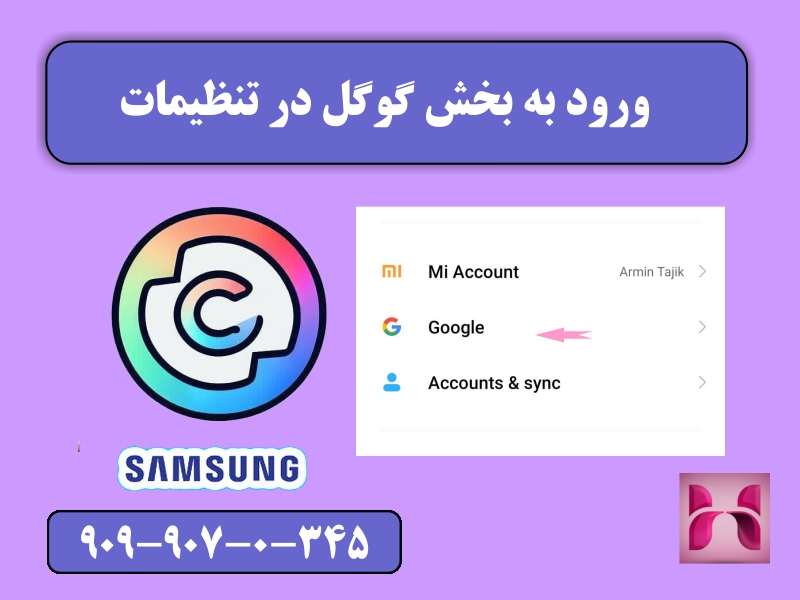
تغییر ایمیل
- سپس فلشی که به سمت پایین یا گوشه صفحه است را تپ نمایید تا یک آیکون برای شما باز شود .
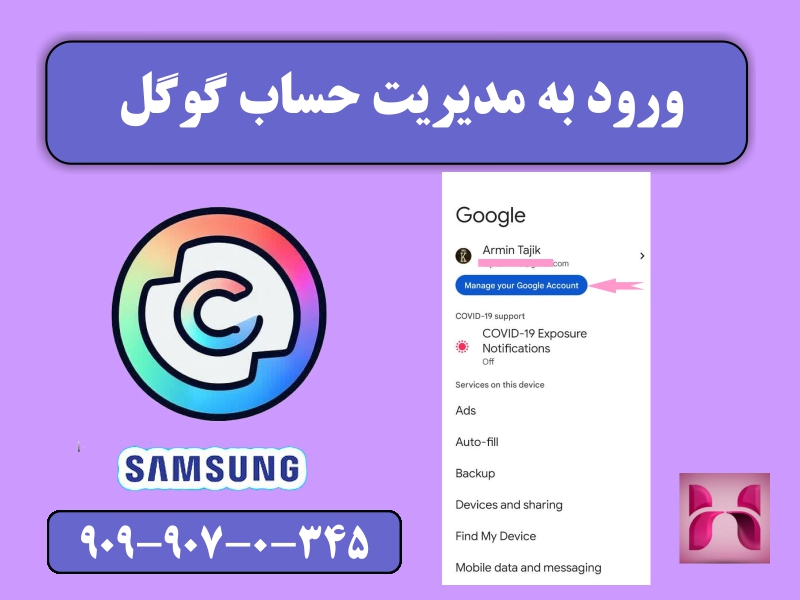
ایمیل در گوشی سامسونگ
- روی آیکون شما باید گزینه manage accounts on this device را کلیک نمایید .
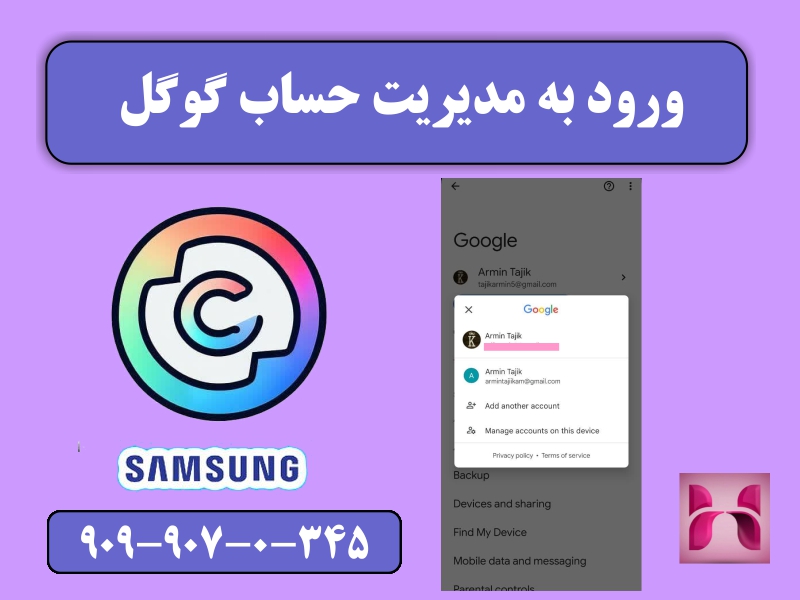
تغییر ایمیل در سامسونگ
- سپس برای شما یک لیست از حساب های کاربری تان می آید که شما باید اکانت اصلی خود را در آن لیست پیدا کنید و آن را تپ نمایید .
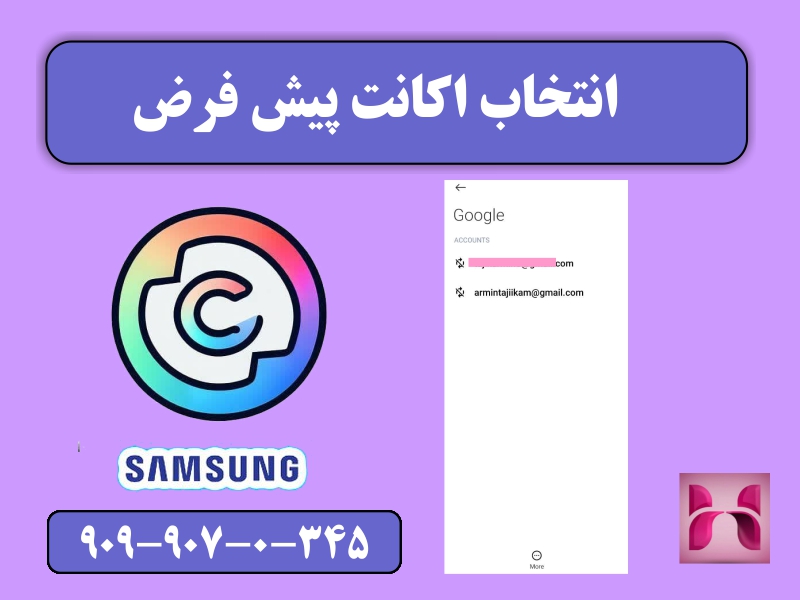
جیمیل در گوشی سامسونگ
- سپس یک صفحه باز می شود که در آن باید بر روی remove account تپ نمایید .
با حذف اکانت ، داده های آن اکانت بطور موقت از دستگاه حذف می شوند که با برگرداندن اکانت دوباره داده ها باز می گردند .
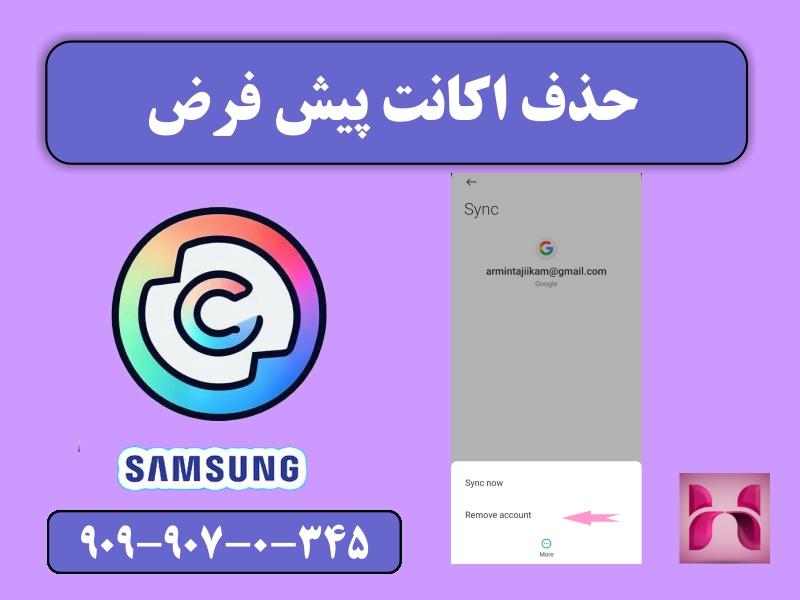
ایمیل در سامسونگ
- سپس پیامی به منزله تایید حذف اکانت می آید که دوباره remove account را کلیک کنید . پس از آن اکانت از دستگاه حذف شده و اکانت دوم جانشین آن به عنوان اکانت پیش فرض ایمیل شما قرار می گیرد .
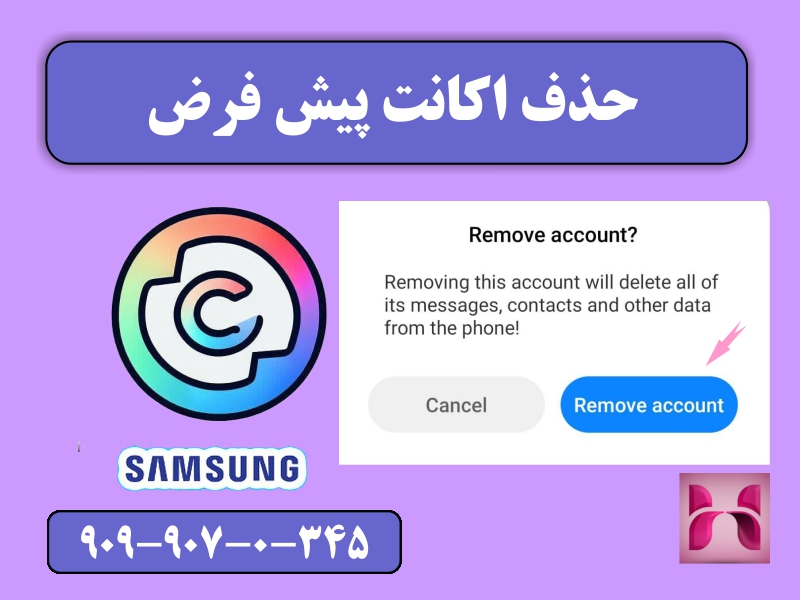
تغییر در گوشی سامسونگ
بازگرداندن حساب پیش فرض به عنوان حساب عادی
اکنون شما باید اکانتی را که حذف کرده اید دوباره به دستگاه خود بر گردانید بدین منظور باید مراحل زیر را طی کنید :
- در ابتدا باید به تنظیمات تلفن همراه ( setting ) خود وارد شوید .
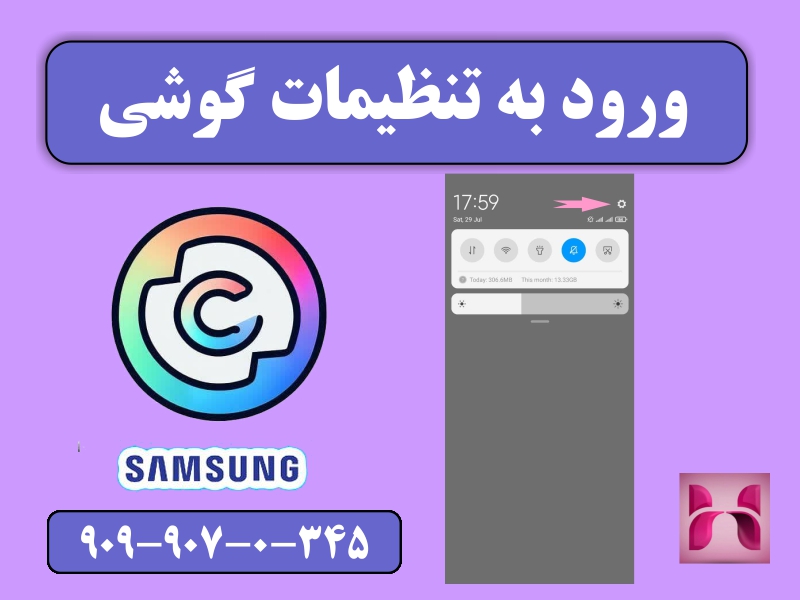
ایمیل در گوشی سامسونگ
- در تنظیمات تلفن همراه ( Google ) گوگل را تپ نمایید و به آن وارد شوید .
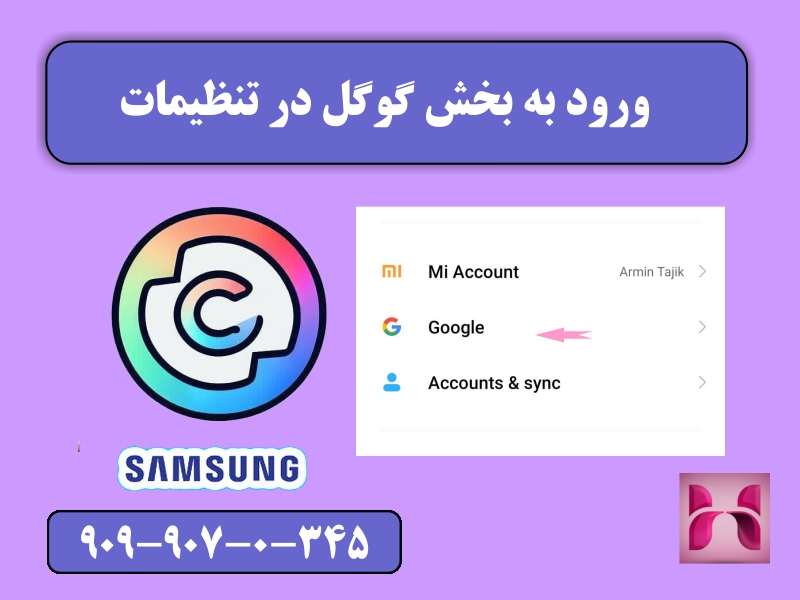
تغییر ایمیل
- بار دیگر بر روی فلش در بالای صفحه کلیک نمایید . این بار شما گزینه add another account را کلیک کنید .
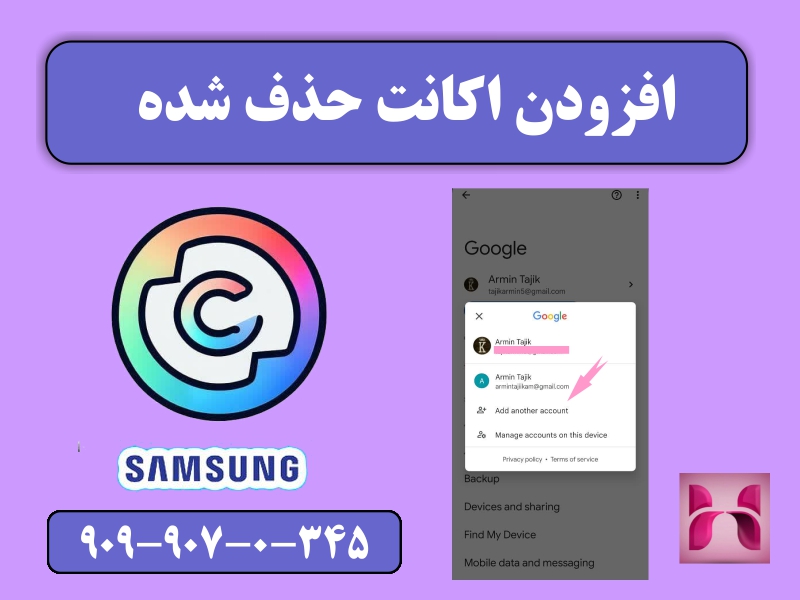
تغییر ایمیل در گوشی سامسونگ
- آدرس جیمیل خود را وارد نمایید تا دوباره اکانت خود را باز گردانید .
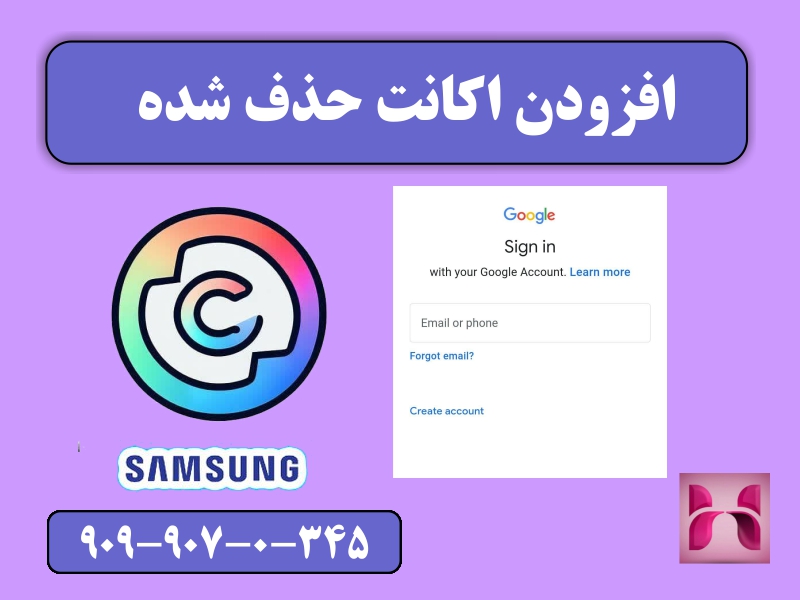
افزودن ایمیل در گوشی سامسونگ
- در مرحله بعد باید رمز عبور خود را وارد کنید تا اکانت قبلی شما دوباره بر روی دستگاه قرار بگیرد .
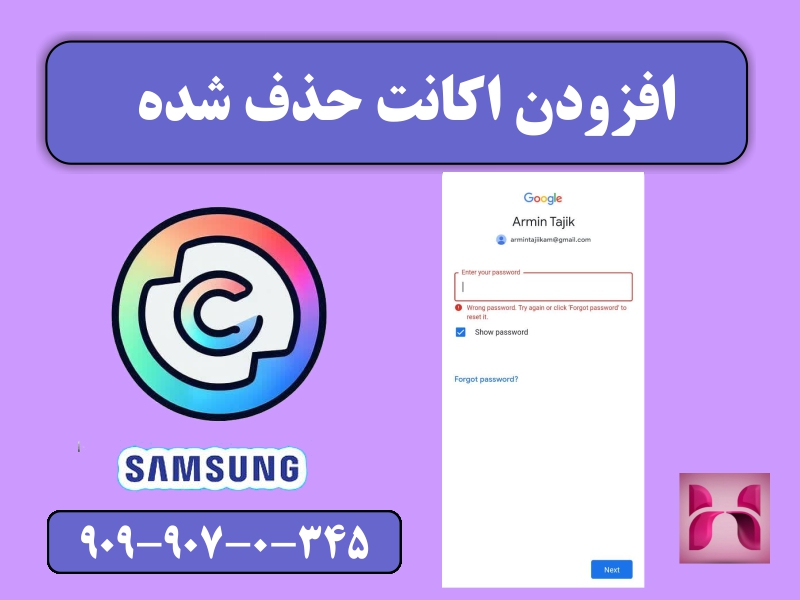
افزودن ایمیل
* شما ممکن است رمز عبور خود را فراموش کرده باشید بدین منظور می توانید به مطلب … مراجعه نمایید .
* ممکن است برای احراز هویت شما تنها یک اثر انگشت بخواهد و به رمز عبور نیازی پیدا نکنیم .
ما در مطلب تغییر ایمیل در گوشی سامسونگ برای شما توضیح دادیم که چگونه از یک حساب خود بر دیگری سوییچ نمایید و حساب پیش فرض خود را تغییر بدهید . اکنون شما می توانید با انجام مراحل فوق به این امر دست پیدا کنید .
اکنون اگر سوالی در این زمینه و یا مشکلات کامپیوتری و یا حل مشکلات موبایلی دارید می توانید با شماره ۹۰۹۹۰۷۰۳۴۵ تماس حاصل فرمایید . کارشناسان همراه رایانه به صورت شبانه روزی پاسخگوی شما عزیزان می باشند .
مطالب پیشنهادی
مشکل ورود به برنامه Mail در آیفون